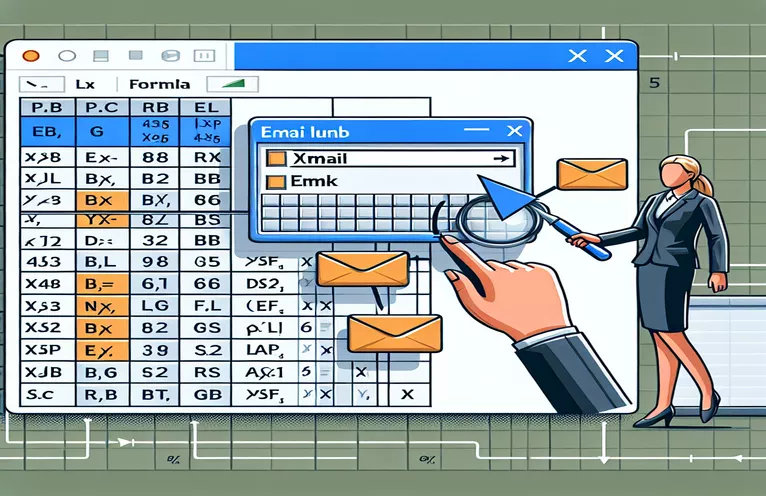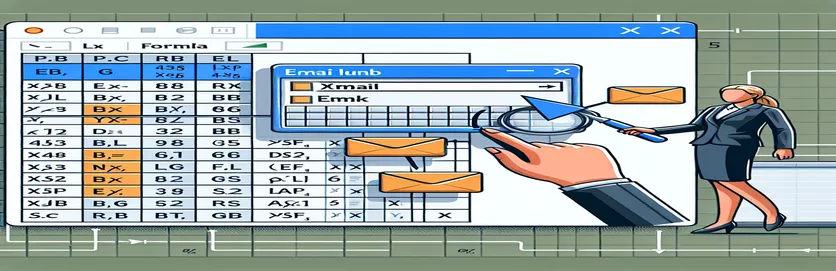Excel XLOOKUP을 사용하여 이메일 링크 자동화
이 가이드에서는 Excel의 XLOOKUP 기능을 사용하여 Outlook 이메일 본문에 링크를 동적으로 삽입하는 방법을 살펴보겠습니다. 이 방법은 다른 사람을 대신하여 개인화된 이메일을 보내는 데 특히 유용합니다.
Excel 시트를 설정하고 이메일에서 클릭 가능한 링크를 생성하는 데 필요한 VBA 코드를 작성하는 과정을 살펴보겠습니다. 이 솔루션은 사용자 정의 링크를 통해 여러 이메일을 효율적으로 관리하고 보내는 데 도움이 됩니다.
| 명령 | 설명 |
|---|---|
| Application.WorksheetFunction.XLookup | Excel에서 특정 보낸 사람에 해당하는 링크를 찾기 위한 조회 기능을 수행합니다. |
| CreateObject("Outlook.Application") | 이메일 생성 및 전송을 허용하는 Outlook 애플리케이션의 인스턴스를 생성합니다. |
| OutApp.CreateItem(0) | Outlook에서 새 메일 항목을 만듭니다. |
| .HTMLBody | 클릭 가능한 링크를 사용할 수 있도록 이메일 본문의 HTML 콘텐츠를 설정합니다. |
| win32.Dispatch | Python 스크립트에서 사용하기 위해 Outlook 애플리케이션을 초기화합니다. |
| openpyxl.load_workbook | 기존 Excel 통합 문서를 로드하여 데이터를 읽습니다. |
| ws.iter_rows | 워크시트의 행을 반복하여 데이터를 검색합니다. |
VBA 및 Python 스크립트에 대한 자세한 설명
VBA 스크립트는 Excel 시트에서 가져온 동적 링크를 사용하여 Outlook 이메일을 보내는 프로세스를 자동화하도록 설계되었습니다. 스크립트는 주요 변수를 정의하고 대상 워크시트를 설정하는 것으로 시작됩니다. 그것은 사용한다 Application.WorksheetFunction.XLookup 보낸 사람의 이름에 해당하는 링크를 찾으려면 그런 다음 HTML 태그로 이메일 본문을 구성하여 클릭 가능한 링크를 생성합니다. 사용 CreateObject("Outlook.Application"), 스크립트는 Outlook을 열고 다음을 사용하여 새 이메일 항목을 만듭니다. OutApp.CreateItem(0). 이메일 본문의 HTML 콘텐츠는 다음과 같이 설정됩니다. 삼, 이메일이 전송됩니다.
Python 스크립트는 openpyxl 그리고 win32com.client 유사한 기능을 달성하기 위한 라이브러리. Excel 통합 문서를 열고 다음을 사용하여 지정된 워크시트에서 데이터를 검색합니다. openpyxl.load_workbook 그리고 ws.iter_rows. 그만큼 win32.Dispatch 명령은 Outlook 응용 프로그램을 초기화합니다. 각 행에 대해 스크립트는 HTML 태그로 이메일 본문을 구성하고 Outlook의 mail.Send() 방법. 두 스크립트 모두 이메일 전송 프로세스를 자동화하여 보낸 사람에 따라 올바른 링크가 동적으로 삽입되도록 합니다.
VBA를 사용하여 Outlook 이메일에 동적 링크 삽입
Excel 및 Outlook용 VBA 스크립트
Sub SendEmails()Dim OutApp As ObjectDim OutMail As ObjectDim ws As WorksheetDim Sender As StringDim SharefileLink As StringDim emailBody As StringSet ws = ThisWorkbook.Sheets("LinkList")For i = 2 To ws.Cells(ws.Rows.Count, "A").End(xlUp).RowSender = ws.Cells(i, 1).ValueSharefileLink = Application.WorksheetFunction.XLookup(Sender, ws.Range("A1:A9000"), ws.Range("G1:G9000"))emailBody = "blah blah blah. <a href='" & SharefileLink & "'>upload here</a>. Thank you"Set OutApp = CreateObject("Outlook.Application")Set OutMail = OutApp.CreateItem(0)With OutMail.To = Sender.Subject = "Your Subject Here".HTMLBody = emailBody.SendEnd WithSet OutMail = NothingSet OutApp = NothingNext iEnd Sub
Excel의 동적 링크를 사용하여 이메일 전송 자동화
openpyxl 및 win32com.client를 사용하는 Python 스크립트
import openpyxlimport win32com.client as win32def send_emails():wb = openpyxl.load_workbook('LinkList.xlsx')ws = wb['LinkList']outlook = win32.Dispatch('outlook.application')for row in ws.iter_rows(min_row=2, values_only=True):sender = row[0]sharefile_link = row[6]email_body = f"blah blah blah. <a href='{sharefile_link}'>upload here</a>. Thank you"mail = outlook.CreateItem(0)mail.To = sendermail.Subject = "Your Subject Here"mail.HTMLBody = email_bodymail.Send()send_emails()
동적 이메일 링크를 위한 고급 기술
이메일의 동적 링크를 처리하는 또 다른 강력한 접근 방식은 Microsoft Flow(Power Automate)를 사용하는 것입니다. Power Automate를 사용하면 즐겨 사용하는 앱과 서비스 간에 자동화된 워크플로를 만들어 파일을 동기화하고, 알림을 받고, 데이터를 수집할 수 있습니다. 이 작업의 경우 Excel 테이블에 새 행이 추가될 때 트리거되는 흐름을 생성할 수 있습니다. 그런 다음 흐름은 Excel 테이블의 데이터를 사용하여 동적 링크가 포함된 이메일을 작성하고 보낼 수 있습니다. 이 방법은 코드가 없는 솔루션을 찾고 있는 경우 특히 유용합니다.
Power Automate를 사용하면 동적 콘텐츠가 포함된 이메일을 관리하고 보내는 프로세스를 단순화할 수 있습니다. Excel 및 Outlook과 원활하게 통합되어 작업 흐름을 설정하는 데 사용자 친화적인 인터페이스를 제공합니다. 또한 다양한 사용자 정의 옵션을 제공하며 일정에 따라 또는 Excel 데이터의 특정 조건에 따라 이메일을 보내는 등 더 복잡한 시나리오를 처리할 수 있습니다. 이 접근 방식은 이메일 프로세스를 자동화하기 위해 보다 시각적이고 대화형 방식을 선호하는 사용자에게 이상적입니다.
Excel 및 Outlook을 사용한 이메일 링크 자동화에 대한 일반적인 질문과 답변
- 이메일 본문에서 링크를 클릭할 수 있도록 하려면 어떻게 해야 합니까?
- 다음을 사용하는지 확인하세요. 삼 이메일 객체의 속성이며 HTML 앵커 태그를 포함합니다.
- XLOOKUP 대신 다른 기능을 사용할 수 있나요?
- 예, 다음과 같은 다른 조회 기능을 사용할 수 있습니다. VLOOKUP 또는 INDEX(MATCH()) 귀하의 필요에 따라.
- 조회 기능의 오류를 어떻게 처리합니까?
- 다음과 같은 오류 처리 기술을 사용하십시오. On Error Resume Next VBA에서는 또는 Python에서는 try-Exception 블록을 사용합니다.
- 코드를 작성하지 않고도 이 프로세스를 자동화할 수 있나요?
- 예, Microsoft Flow(Power Automate)와 같은 도구를 사용하면 코딩 없이 프로세스를 자동화할 수 있습니다.
- 이메일의 형식을 추가로 지정할 수 있나요?
- 예. 삼 이메일 스타일을 지정하는 속성입니다.
- 여러 수신자에게 동시에 이메일을 보내려면 어떻게 해야 합니까?
- 스크립트의 수신자 목록을 반복하여 개별적으로 이메일을 보내거나 배포 목록을 사용하세요.
- 자동 이메일에 첨부 파일을 포함할 수 있나요?
- 예, VBA에서는 .Attachments.Add 방법. 파이썬에서는 다음을 사용합니다. mail.Attachments.Add().
- 이메일 전송 관련 문제를 어떻게 디버깅합니까?
- 코드에 오류가 있는지 확인하고 Outlook이 올바르게 설정되었는지 확인하고 다른 이메일 주소로 테스트하세요.
- 이메일 전송을 자동화하는 것이 안전합니까?
- 중요한 정보를 하드코딩하지 않고 자격 증명을 저장하는 데 안전한 방법을 사용하는 등 모범적인 보안 사례를 따르십시오.
Outlook 링크 자동화에 대한 주요 내용
결론적으로 VBA 및 Python 스크립트를 사용하여 Excel의 동적 링크를 Outlook 이메일에 자동으로 삽입하면 효율성이 크게 향상됩니다. 다음과 같은 기능을 활용하여 XLOOKUP HTML 이메일 본문의 형식을 지정하는 방법을 사용하면 각 이메일에 올바른 개인화된 링크가 포함되어 있는지 확인할 수 있습니다. 다음과 같은 노코드 솔루션 탐색 Power Automate 스크립팅에 익숙하지 않은 사람들을 위해 접근 가능한 대안을 제공할 수 있습니다. 코딩 도구를 사용하든 자동화 도구를 사용하든 작업 흐름을 간소화하면 시간을 절약하고 오류를 줄일 수 있습니다.